
文字处理软件word应用课件
57页1、文字处理软件Word应用,计算机专业组:黄珂伟,,Office系列办公软件简介,包括以下六个独立组件: Word(主要用于文字处理) Excel(主要用于表格及数据处理) PowerPoint(用于制作幻灯片和演示文稿) Access(用于建立庞大的数据库和表) Outlook(主要用于收发Email) FrontPage(用于制作并在网上发布主页),,从开始菜单启动,桌面快捷方式启动,双击Word文档时启动,启动,Word的启动和退出,,Word的启动和退出,单击【文件】【退出】,单击Word窗口右上角的关闭按钮,退出,退出Word时,若修改的文档未保存,则会弹出对话框询问用户是否保存文档。,,Word 2003的窗口,,Word 2003的窗口,标题栏位于窗口的最上方,用于显示当前正在编辑的文档的文件名。新建文档的默认主文件名为“文档1”、“文档2”等。 菜单栏位于标题栏之下,由【文件】、【编辑】、【视图】、【格式】、【表格】等9个主菜单组成。 工具栏是另一种调用程序命令的方式。默认状态下,显示“常用”工具栏和“格式”工具栏。 工作区就是编辑文档内容的区域,在此区域有一个闪烁的竖线
2、称为光标,光标所在位置就是下一个输入字符出现的位置。,,Word 2003的窗口,标尺是为度量页面设置的,分为水平标尺和垂直标尺。 任务窗格提供多种常用操作选项,如:【新建文档】、【样式和格式】等。 视图切换区位于工作区的左下角,包含5个按钮 状态栏显示Word文档当前的状态,如总页数、当前页号、光标的位置等。,,工具栏的设置,通过【视图】【工具栏】,可以打开或关闭一些工具栏。,,工具栏的设置,移动工具栏 将鼠标指向工具栏的移动控制杆(工具栏最前面的竖线),使光标变成 形状,拖动鼠标将工具栏停放到目标位置。 自定义工具栏 选择【视图】【工具栏】【自定义】,,显示视图,显示文档,5种视图方式,普通视图,,4,显示文档,,(1)创建文档,单击“常用”工具栏上的新建按钮,单击【文件】【新建】,利用快捷键 Ctrl+N,创建文档,,输入文本,文本是指文字、符号、特殊符号、图形等对象的统称。 常用字符的输入。为了实现快速输入,必须要熟悉中英文输入法切换的快捷方式。 默认情况下,常用的输入法切换组合键有: 打开/关闭中文输入法的组合键为:Ctrl+Space; 各种输入法相互切换的组合键为:Ctr
3、l+Shift。,,输入文本,文本的行和段落,按下回车键,则在光标所在位置产生一个段落标记,,输入文本,【插入】,特殊符号的输入 有些符号无法通过键盘直接输入,可以通过【插入】菜单进行输入。,,(2)保存文档,,(2)保存文档,“另存为”对话框的使用: (1)选择保存路径; (2)输入文件名,扩展名默认为 .doc (3)单击“保存”按钮,,(3)打开文档,Word 2003不仅可以打开.doc文档(Word文档),还可以打开.txt或.html等类型文档 。,常用方法,,(4)关闭文档,若只想关闭当前文档,可以选择【文件】【关闭】 若关闭了整个Word窗口,则关闭Word打开的所有文档若文档未保存,就试图关闭,则Word会自动弹出对话框提示用户是否保存文档。,,选定文本(用例1) 编辑文档(用例1) 设置字体格式(用例2) 设置段落格式(用例3) 项目符号和编号(用例4) 边框和底纹(用例1) 其他格式(用例1),排版,,(1)选定文本,Word 2003对任何对象的操作都必须先“选定”对象,再操作。文本是最基本的对象 。,选定文本,,(1)选定文本,,(1)选定文本,键盘操作,返回
《文字处理软件word应用课件》由会员xzh****18分享,可在线阅读,更多相关《文字处理软件word应用课件》请在金锄头文库上搜索。
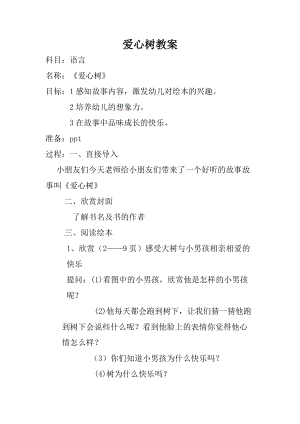
爱心树活动教案
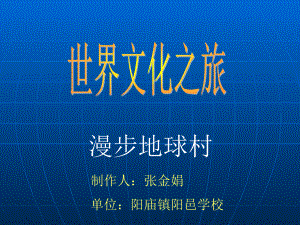
世界文化之旅0
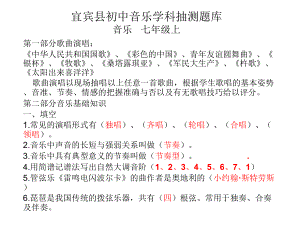
七年级学年知识归纳

七年级历史下册第二单元第12课《蒙古的兴起和元朝的建立》课件人教新课标版

一片美丽的叶子

非谓语动词 (6)
![[中学联盟]江苏省太仓市第二中学七年级英语上册教学课件:Unit3READING1 (2)](https://union.02img.goldhoe.com/2022-3/2/8ad764fc-1d51-4b56-aef1-6ee89099de3c/baeec34c87b54ecea2ec32e01292b24c.gif)
[中学联盟]江苏省太仓市第二中学七年级英语上册教学课件:Unit3READING1 (2)
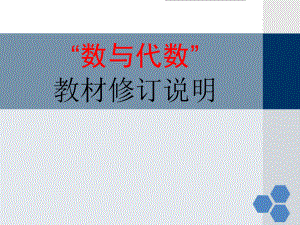
“数与代数”教材修订说明

2014年7月师院培训

字理教学快捷入门之一20140521s

议论文写作指导之新材料作文审题立意 (2)
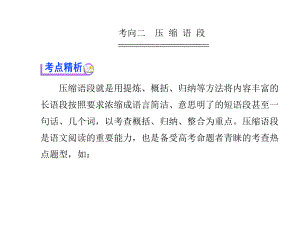
压缩语段 (2)

琵琶行课件 (2)
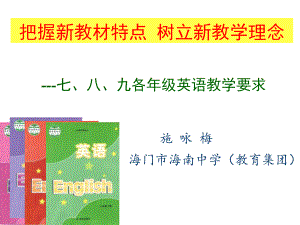
2014年各年级的教学计划和建议
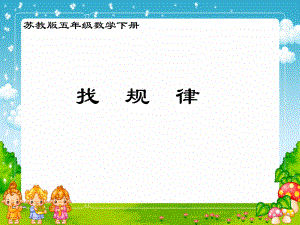
(苏教版)五年级数学下册找规律第二课时

秋姑娘的信 (5)

苏教版数学五年级上册《复式条形统计图》课件 (2)

【名校课时通】2014届九年级化学全册第二单元探秘水世界第三节原子的构成名师教学课件鲁教版

《逻辑与语文》课件2
![《检阅》[1]](https://union.02img.goldhoe.com/2022-3/2/f47a4e26-febf-48f3-95a9-5ad714852e52/caec6ce0e43a444b8770e8f2017d0dda.gif)
《检阅》[1]
 100寸激光电视应用指南
100寸激光电视应用指南
2021-04-07 29页
 金蝶基础类(kfo)及其应用
金蝶基础类(kfo)及其应用
2018-10-15 35页
 课件项目二 电子商务物流信息技术应用
课件项目二 电子商务物流信息技术应用
2018-10-15 40页
 计算机网络技术与应用
计算机网络技术与应用
2018-10-15 87页
 计算机应用基础讲义-序
计算机应用基础讲义-序
2018-10-15 12页
 稍复杂的分数乘法应用题复习
稍复杂的分数乘法应用题复习
2018-10-15 12页
 概念图教学应用研究
概念图教学应用研究
2018-10-15 33页
 智能手机 android地图搜索应用
智能手机 android地图搜索应用
2018-10-15 21页
 如何利用java开发高性能、高并发web应用
如何利用java开发高性能、高并发web应用
2018-10-15 29页
 单片机开发软件综合应用
单片机开发软件综合应用
2018-10-15 89页

